ai cs6怎么设计一款梦幻水珠?
ai设计矢量图是很简单的,今天我们就来看看绘制一个梦幻水珠的实例,主要用了网格工具(U),选择工具(V),直接选择工具(A),矩形工具(M),椭圆工具(L)等工具来绘制,很简单的教程,但是步骤却很多,感兴趣的朋友可以进来参考一下。

1、新建一文档,文档大小为500ptx500pt;竖向,颜色模式为RGB.其他默认值。如图。

2、点击工具栏【矩形工具】绘制一个和画板一样大小的矩形。填充白色#ffffff;描边为无。

3、选择网格工具,在页面中单击,然后选择【直接选择工具】,选中如图三个点,然后填充#aedee4;点击确定。如图。



4、选择【直接选择工具】,选中如图三个点,然后填充#fbc98f;然后按快捷键ctrl+2锁定页面。


5、选择工具箱中的【矩形工具】在页面中单击一下,输入20x20的矩形。然后点击鼠标右键,选择【变换】【旋转】选择【45°】,然后按ctrl+F9,渐变颜色为黑白色,角度为90度。如图。



6、然后选择它,按住alt拖动复制一个,移动它,下来,下面的那个顶点对齐上面那个的中心点。然后ctrl+d再制。多复制几个没关系。全选全部然后ctrl+g群组。大致觉得和矩形边缘差不多就可以。



7、按住alt键,拖动到左边,如图。然后ctrl+d重复上一步操作。然后,框选,编组。ctrl+g;



8、点击工具箱中的【矩形工具】点击页面,在弹出的菜单中,输入500x500pt的矩形。然后点右键,建立剪切蒙版。选择它,将不透明度改成10%;



9、然后ctrl+2,将背景锁住。选择椭圆工具,在页面中单击,在弹出的菜单中输入155x155的圆。然后按住alt键复制一个到旁边。



10、选择网格工具,在圆中单击,如图。选择【直接选择工具】点击最上面那个点,输入颜色数值#eb008b;点击确定。


11、点击如图的位置,按住 shift键加选。输入颜色数值#aedee4;

12、点击如图的位置,按住 shift键加选。输入颜色数值#fcba63;然后按住shift键,加选如图的点。输入#fcba63如图。


13、在【直接选择工具】模式下,点击如图的点,按住shift键加选,输入数值#8f6425;如图。没有颜色的地方,点击一下,用吸管工具吸取附近的颜色。


14、点击【矩形工具】在页面中单击,输入数值16x16的矩形。选中矩形,双击选择工具。在调出的菜单中输入数值水平:32,垂直:0;选择:复制。如图。然后,ctrl+d 再制。选中刚绘制的图形。双击选择工具。输入 水平:18pt;垂直:18pt;点击复制。效果如图。



15、框选,ctrl+g群组。双击【选择工具】输入水平【0】;垂直:【32】【复制】效果如图。按ctrl+d再制。框选,群组ctrl+G.效果如图。选择菜单栏【效果】【变形】【鱼眼】在弯曲里输入数值【83】点击确定。



16、选择它,点击菜单栏【对象】【扩展外观】完了之后,选择之前复制的圆形。点右键,排列【置于顶层】。按住shift键选择这两层,然后再图像上点右键建立剪切蒙版。



17、做完之后,移上来,不透明度改成70%。效果如图。框选圆形,编组,ctrl+G


18、选择椭圆工具,在页面上单击。输入数值119x119的圆。颜色为#191919。点击属性栏的【不透明度】混合模式改为【柔光】



19、选择钢笔工具,绘制一条弧线,将填充色改为无,描边为黑色。F5打开画笔面板,在左下角的下拉菜单中选择【艺术效果】【艺术效果_粉笔炭笔铅笔】描边颜色填充为黑色#000000;如图放置,按alt键复制一份。如图放置。



20、点右键,【变换】【对称】【水平】确定;并做旋转,然后选中这两个图形,同样点击属性栏的【不透明度】混合模式改为【柔光】;


21、选择椭圆工具,在页面中单击,绘制一个110x74的圆。单击确定。填充渐变色为黑白渐变,默认的就行,角度为88°如图。 描边无。绘制好后,放置在黑色圆的上面。不透明度改为40.混合模式改成滤色。然后用【直接选择工具】调整编组。



22、用钢笔工具绘制一个如图形状。用矩形工具绘制一条矩形。并复制一条,旋转得到如图形状。在【窗口】【路径查找器】 框选这三个,点击分割。然后右键,取消编组。删除多余的。如图。得到如图形状。编组。缩小。混合模式改成【柔光】如图放置。并编组。



23、移动到如图位置。按l点击页面,绘制一个147x147的椭圆。选择网格工具。在圆中单击。并填充成白色。选择【直接选择工具】在上面那个点填充成黑色。在中间的点填充#8d5311;右边点的颜色#754c2b;



24、在如图位置,添加颜色#f2f2f2;



25、在如图位置添加#fcc98f;给这个图形添加混合模式:正片叠底;然后将上面那些图形编组。将绘制的图形放在在之前图形上。点右键【排列】后移一层。调整好位置之后。如图



26、点击椭圆工具,在页面单击。输入78x78。填充成黑色。去除轮廓线。点击网格工具。圆里单击。如图。然后点击中间那个点。填充成白色。混合模式:滤色;移动复制一个。宽高改成:37x37;



27、按快捷键P选择钢笔工具。绘制如图形状。按U转换到网格工具在如图位置单击。填充如图。颜色模式为滤色。



28、将绘制好的图形。放到页面上。调整图形的位置。让它看上去更立体。感觉OK了。全选群组。



29、移动复制一个小的。缩放。放在上面。按住alt键再复制一个。放在右下角。如图。

30、选择符号-->右下角下拉菜单点状矢量包。拖出一个符号,点击属性栏断开连接。填充白色。点击矩形工具,在页面中点击输入宽【500】高【500】形。放置在页面上。选中这三个图形。按ctrl+shift+f9在路径查找器选择分割。点右键拆散群组。删除矩形,也四周的多余的点。最后结合如图。



以上就是ai设计矢量图的一个想法与过程,步骤有点多,但是用到了很多的知识点,朋友们可以拿来练练手。
相关推荐:
相关文章
 这篇教程教脚本之家的各位Illustrator教程学习者使用AI5步快速绘制卡通小汽车矢量图的方法,教程很简单,只要五步,就可以完成小汽车矢量图,感兴趣的朋友可以跟着教程试着2017-07-11
这篇教程教脚本之家的各位Illustrator教程学习者使用AI5步快速绘制卡通小汽车矢量图的方法,教程很简单,只要五步,就可以完成小汽车矢量图,感兴趣的朋友可以跟着教程试着2017-07-11 这篇教程教脚本之家的Illustrator教程学习者们使用AI制作一个手提式磁带播放器矢量图的方法,从播放器主体、播放器开关按钮、到播放器提手,教程讲解的还是比较详细的,感2017-07-04
这篇教程教脚本之家的Illustrator教程学习者们使用AI制作一个手提式磁带播放器矢量图的方法,从播放器主体、播放器开关按钮、到播放器提手,教程讲解的还是比较详细的,感2017-07-04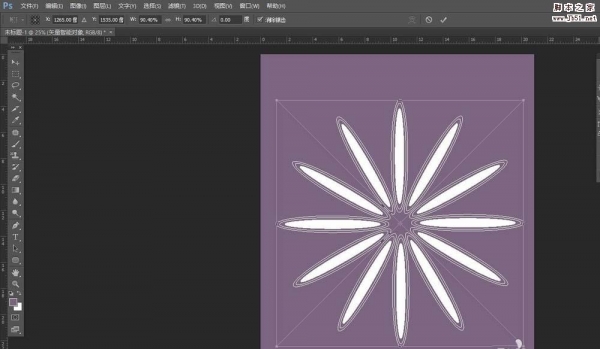 ps怎么拉入AI矢量图文件?ai中有矢量花朵,想要直接拉入ps中,该怎么才能将ai拉入ps呢?下面我们就来看看详细的教程,很简单,需要的朋友可以参考下2017-06-15
ps怎么拉入AI矢量图文件?ai中有矢量花朵,想要直接拉入ps中,该怎么才能将ai拉入ps呢?下面我们就来看看详细的教程,很简单,需要的朋友可以参考下2017-06-15 这篇教程是向脚本之家的朋友分享AI设计一个充满活力渐变的抽象矢量图方法,教程设计出来的图形非常漂亮,而且方法并不是很难,推荐到脚本之家,一起来看看吧2017-03-16
这篇教程是向脚本之家的朋友分享AI设计一个充满活力渐变的抽象矢量图方法,教程设计出来的图形非常漂亮,而且方法并不是很难,推荐到脚本之家,一起来看看吧2017-03-16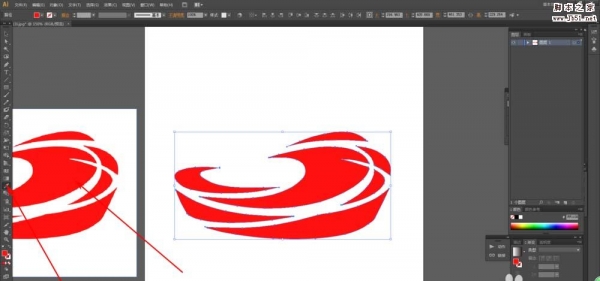 ai怎么将位图快速转为矢量图?设计师在设计图形的时候需要把位图转换成矢量图,矢量图不会失真,该怎么转换呢?下面我们就来看看详细的教程,需要的朋友可以参考下2017-03-09
ai怎么将位图快速转为矢量图?设计师在设计图形的时候需要把位图转换成矢量图,矢量图不会失真,该怎么转换呢?下面我们就来看看详细的教程,需要的朋友可以参考下2017-03-09 这篇教程是向脚本之家的朋友分享AI简单制作水墨效果的矢量图方法,方法很简单,但很实用,非常值得初学者学习,推荐到脚本之家,一起来看看怎么操作吧2017-03-07
这篇教程是向脚本之家的朋友分享AI简单制作水墨效果的矢量图方法,方法很简单,但很实用,非常值得初学者学习,推荐到脚本之家,一起来看看怎么操作吧2017-03-07 这篇教程是向脚本之家的朋友分享AI利用自己的工具将位图转换为矢量图方法,教程主要是利用自己的工具来实现,推荐到脚本之家,喜欢的朋友可以参考本文,来看看吧2017-02-04
这篇教程是向脚本之家的朋友分享AI利用自己的工具将位图转换为矢量图方法,教程主要是利用自己的工具来实现,推荐到脚本之家,喜欢的朋友可以参考本文,来看看吧2017-02-04 ai怎么把位图转换成矢量图?位图发放以后会失真,但是矢量图却不会失真,该怎么将位图转换成矢量图呢?下面我们就来看看详细的教程,需要的朋友可以参考下2017-01-22
ai怎么把位图转换成矢量图?位图发放以后会失真,但是矢量图却不会失真,该怎么将位图转换成矢量图呢?下面我们就来看看详细的教程,需要的朋友可以参考下2017-01-22 ai怎么设计一个五颜六色渐变的抽象矢量图?ai想要设计一个很抽象的图片,该怎么设计呢?下面我们就来看看详细的教程,需要的朋友可以参考下2017-01-19
ai怎么设计一个五颜六色渐变的抽象矢量图?ai想要设计一个很抽象的图片,该怎么设计呢?下面我们就来看看详细的教程,需要的朋友可以参考下2017-01-19 AI矢量图标转SVG格式后打开空白该怎么办?AI将矢量图转换为SVG格式后发现,再次打开文件就变成空白了,该怎么办呢?下面我们就来看看详细的教程,需要的朋友可以参考下2016-12-19
AI矢量图标转SVG格式后打开空白该怎么办?AI将矢量图转换为SVG格式后发现,再次打开文件就变成空白了,该怎么办呢?下面我们就来看看详细的教程,需要的朋友可以参考下2016-12-19





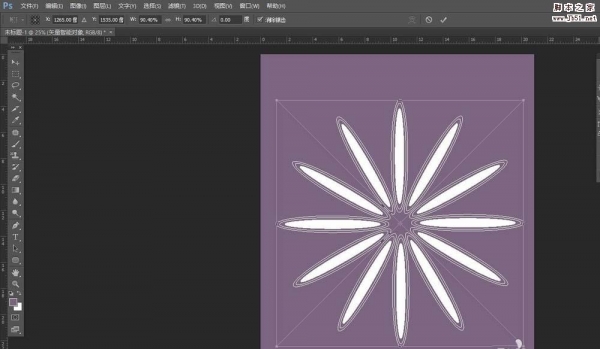

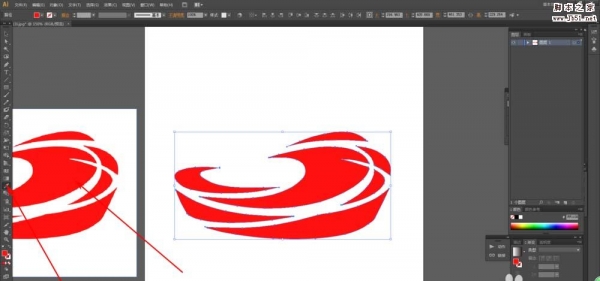




最新评论